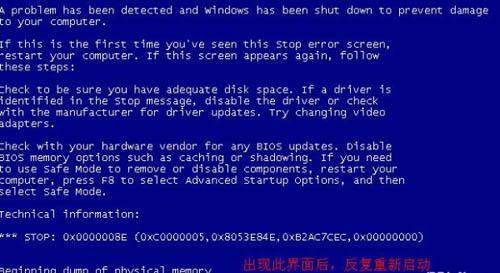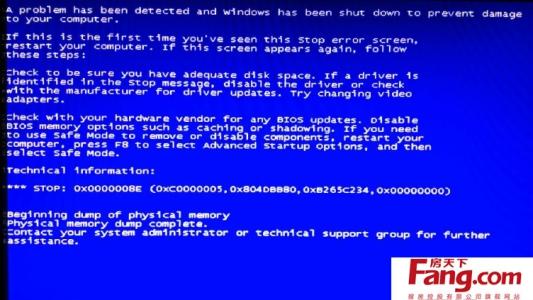电脑经常会自动重启该怎么解决?可能还有些网友不太了解,那么下面就由小编给你们介绍电脑经常会自动重启的原因及解决方法吧,希望能帮到大家哦!

电脑经常会自动重启的解决方法一
系统失败导致自动重启
1、在桌面上“我的电脑”鼠标右键,弹出的快捷菜单单击“属性”命令。
2、打开“系统属性”窗口,切换到“高级”选项卡,单击启动和故障恢复的“设置”按钮。
3、在系统失败选项下将“自动重新启动”的复选框去掉,然后一路单击“确定”按钮使设置生效。
USB设备问题
如今市面上的USB设备各式各样,有时USB设备出现故障也会导致电脑自动重启的现象,这时我们应立即拔掉USB的接口以免再次发生此类状况。
系统问题
系统使用久了,难免会出现电脑自动重启的问题,建议重装系统。
启用高级电源支持
1、单击“开始”菜单,单击“运行”命令,在打开框中输入“regedit”命令,单击“确定”按钮。
2、打开“注册表编辑器”窗口,在注册表树中(左侧窗口)依次展开以下分支
HKEY_LOCAL_MACHINESOFTWAREMicrosoftWindows NTCurrentVersionWinlogon
3、在右边窗口找到并双击打开数值名称“PowerdownAfterShutdown”的字符串键值,将数值数据修改为“1”,设置完成户单击“确定”按钮即可生效。
网卡电源设置
1、右击桌面上“我的电脑”图标,弹出的快捷菜单单击“管理”命令。
2、打开“计算机管理”窗口,在左侧的控制台树单击系统工具下的“设备管理器”项,然后在右边窗口展开“网络适配器”,出来的项目双击打开网卡。
3、切换到“电源管理”选项卡,确保“允许计算机关闭这个设备以节约电源”复选框的勾是打上的,“允许这台设备使计算机脱离待机状态”复选框是未勾选的,操作完成后单击“确定”按钮。
软件/驱动程序不兼容
如果是软件或驱动程序不兼容导致电脑自动重启,那么就需要进一步的排查,进行这项故障诊断工作必须具备一定的计算机基础知识,并且还需要主人回忆最近对系统做了哪些更改,并且最近新增了哪些软件或驱动程序。
利用事件查看器来查看自动重启故障的错误日志
1、发生自动重启故障后,进入操作系统,右击桌面上“我的电脑”,弹出的快捷菜单单击“管理”命令。
2、打开“计算机管理”,在控制台树窗口单击系统工具下的“事件查看器”——“系统”,这时我们会看到类型为“错误”的事件,打开来看看有没有记录关键的消息。
电脑经常会自动重启的解决方法二
一.首先我们要处理掉一个可能性到"我的电脑按"右鍵--属性--高级--按下"启动及修复"--把下面"系统失败"那框框的三个选项取消勾选.当把这三个选择取消后.能解决大部分人的问题哦.
二.如果自动关机.并出现对话框的话.极有可能是病毒.解决办法:杀毒.
三.WINDOWS启动程序出错,果WINDOWS在默认状态下启动时有某个程序运行出现错误,系统会重新启动,新加载出现错误的程序,果启动项内有某个程序的错误比较严重,系统就会不断反复启动。解决办法:在系统启动时按F8,进入安全模式,在控制面板--系统--高级里选取“启动和故障恢复”,最后将“系统失败”栏目下的“自动重新启动”的勾勾去掉.
四.用光驱或者软驱就死机或者重启.更或者是多挂了一个硬盘后就常常断电.那可能电源有问题.解决方法:更换电源.
五.现在主板一般都有温度保护控制芯片,防止CPU过热烧毁。有时BIOS内的CPU预警温度设置太低,CPU满负荷运行时温度超过预警温度,系统会自动关闭。当然因机箱散热不好引起CPU温度太高无法稳定运行也会引起系统重启.解决办法:在BIOS里将保护温度调至比较适当的温度,加强系统散热.
六.看某种特定的片子会死机.重启后没事.十有八九是显卡驱动的问题.解决办法:下载最稳定的驱动版本.
七.运行大型3D游戏或系统进程较多时容易经常引起系统自启,种情况相当普遍.多系统都采用双通道,如果两条内存的品质和性能差异较大或本身内存条的电气稳定性满足不了双通道的要求,可能造成系统运行不稳定,当运行较大程序时经常出现故障重启.解决办法:在BIOS内尝试将内存的CL值调高一些,比如2.5的调成3,通道的可适当调低系统的总线速度看看,如果这招不灵多半是要换内存了.
 爱华网
爱华网